
Vuoi disaccoppiare il tuo Apple Watch dal tuo iPhone per qualsiasi motivo? Forse vuoi accoppiarlo con un iPhone diverso o disaccoppiarlo per la risoluzione dei problemi?
Se stai affrontando qualsiasi tipo di problema di connettività con il tuo Apple Watch, forse viene disconnesso casualmente dal tuo iPhone accoppiato anche quando è nelle vicinanze, ad esempio, potresti scoprire che disaccoppiare l'Apple Watch e quindi associarlo di nuovo può essere utile. Soprattutto se il problema persiste anche dopo aver riavviato i dispositivi.
Apple Watch si affida sia al Bluetooth che al Wi-Fi per rimanere connesso al tuo iPhone e darti accesso a tutte le funzionalità che ha da offrire. Di conseguenza, può essere potenzialmente interessato da problemi relativi alla rete che potrebbero ulteriormente portare a disconnessioni casuali. Se tutto va bene ma il tuo Apple Watch non si connette ancora correttamente, è probabile che si tratti di un problema relativo al software o di una configurazione di rete errata, entrambi risolvibili semplicemente disaccoppiando e riassociando il dispositivo. A parte tutto questo, se hai intenzione di regalare o vendere il tuo Apple Watch, dovrai rimuovere il blocco di attivazione che può essere fatto solo disaccoppiandolo dal tuo iPhone.
Come annullare l'abbinamento di Apple Watch
Utilizzeremo l'app Watch preinstallata sul tuo iPhone associato per disaccoppiare l'Apple Watch.
- Avvia l'app Apple Watch sul tuo iPhone e vai alla sezione My Watch. Qui, tocca "Tutti gli orologi" che si trova nell'angolo in alto a sinistra dello schermo.
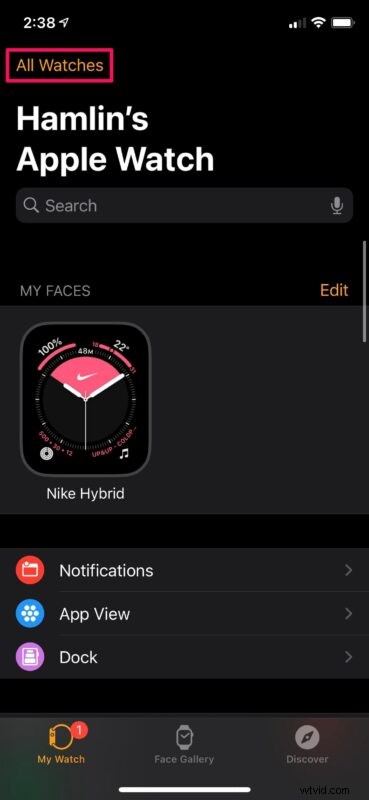
- Qui troverai tutti i tuoi orologi se ne hai più di uno. Tocca l'icona "i" accanto all'Apple Watch di cui desideri annullare l'abbinamento per accedere a più opzioni.
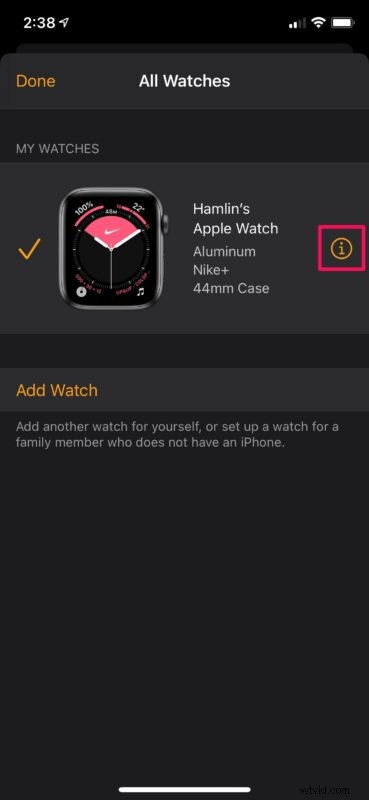
- In questo menu, tocca "Disaccoppia Apple Watch" che è evidenziato in rosso come mostrato di seguito.
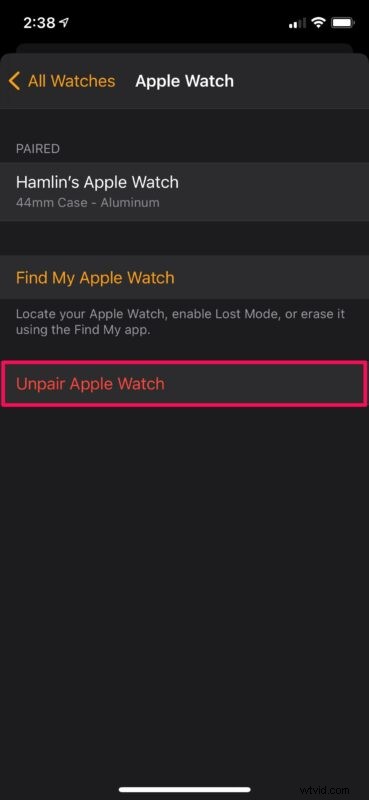
- Quando ti viene chiesto di confermare l'azione, tocca di nuovo "Disaccoppia Apple Watch".
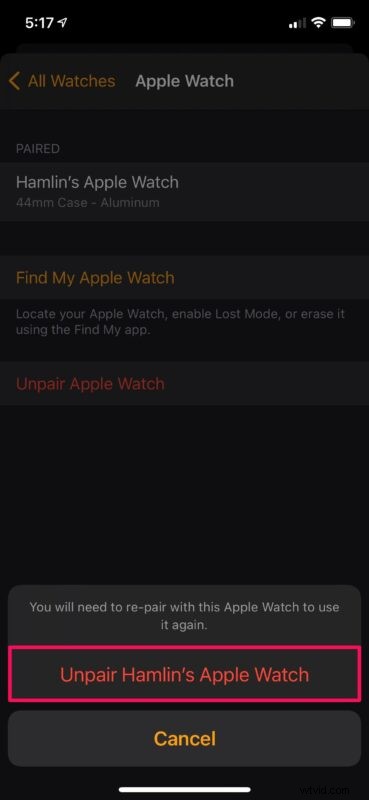
Ti potrebbe essere richiesto di inserire la password del tuo ID Apple per disabilitare il blocco di attivazione sul tuo Apple Watch, ma è praticamente tutto ciò che devi fare.
Tieni presente che il processo di disaccoppiamento potrebbe richiedere diversi minuti. Questo perché il tuo iPhone crea un backup di tutti i dati archiviati nell'Apple Watch prima che venga cancellato completamente.
Una volta annullato l'abbinamento, vedrai il messaggio Avvia associazione nell'app Watch. Ora puoi procedere alla configurazione del tuo Apple Watch come hai fatto quando l'hai ricevuto per la prima volta. Tuttavia, questa volta, avrai la possibilità di ripristinare il tuo Apple Watch da un backup. Seleziona il backup più recente e sei pronto per continuare a utilizzare il dispositivo normalmente.
Se al momento non hai accesso al tuo iPhone, non puoi disaccoppiare esattamente il tuo Apple Watch. Invece, puoi ripristinare il tuo Apple Watch andando su Impostazioni -> Generali -> Ripristina in watchOS che praticamente fa la stessa cosa tranne che per il backup dei dati. Procedi solo se sei sicuro che il tuo Apple Watch sia stato sottoposto a backup di recente o perderai definitivamente tutti i tuoi dati.
Ci auguriamo che tu sia riuscito a disaccoppiare con successo il tuo Apple Watch dal tuo iPhone. Hai riscontrato problemi di connettività o hai annullato l'abbinamento del dispositivo solo per rimuovere il blocco di attivazione? Quanto tempo ci è voluto per completare questa procedura? Sentiti libero di condividere le tue esperienze e assicurati di lasciare il tuo prezioso feedback nella sezione commenti in basso.
